群晖安装ikuai(爱快)软路由方法

其实和安装 lede 没什么区别,就是配置上面会有一点区别。
过程
下载镜像
打开 https://www.ikuai8.com/component/download 并下载适用于虚拟机的镜像。
下载 IMG 的 32 位,如果你的群晖内存大于 4G 可以下载 64 位。
iKuai8_x32_3.3.4_Build202003231122.img.gz 文件解压得到 iKuai8_x32_3.3.4_Build202003231122.img。
1,上传镜像
打开群晖管理页面,并打开 VMM → 映像 → 新增 ,上传刚刚解压好的镜像。
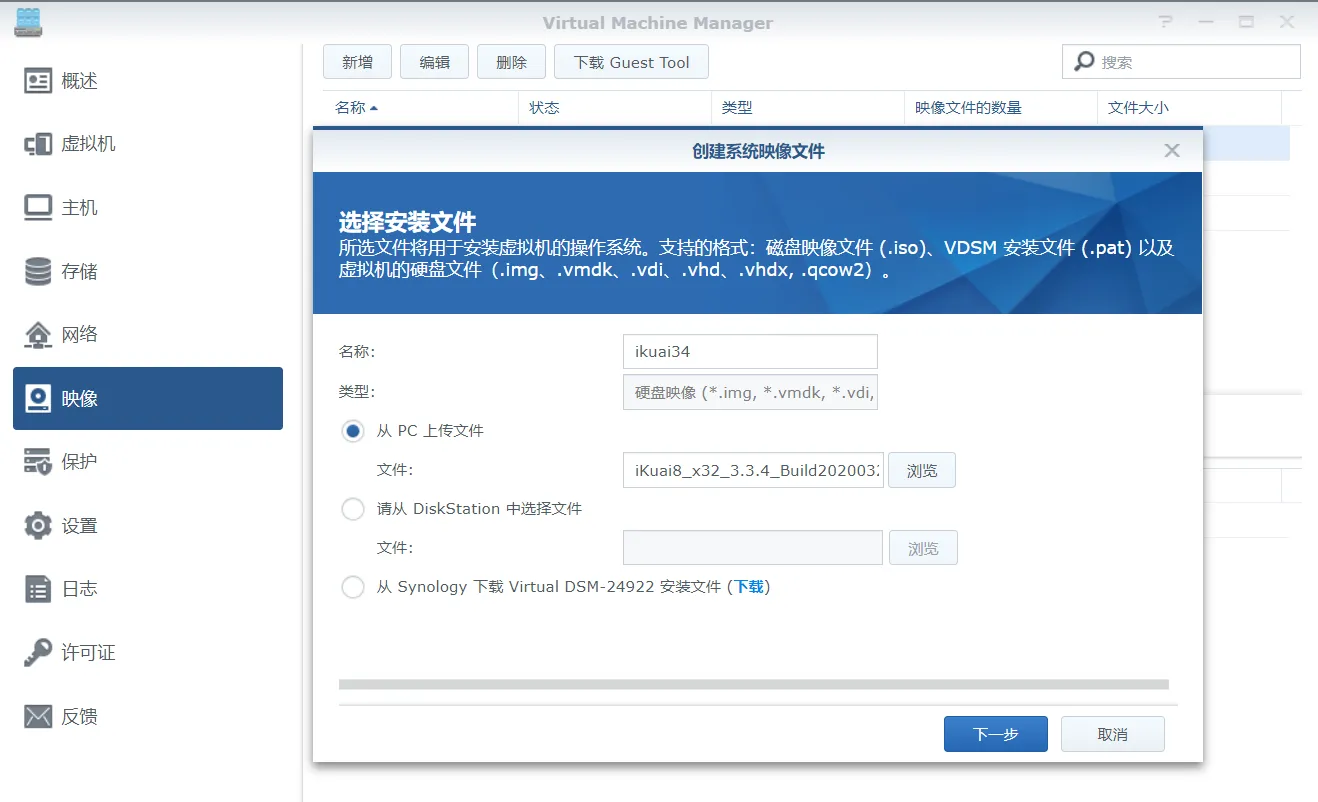
2,安装
再点击 虚拟机 → 新增 → 导入 → 从硬盘映像导入 导入刚刚上传的镜像。
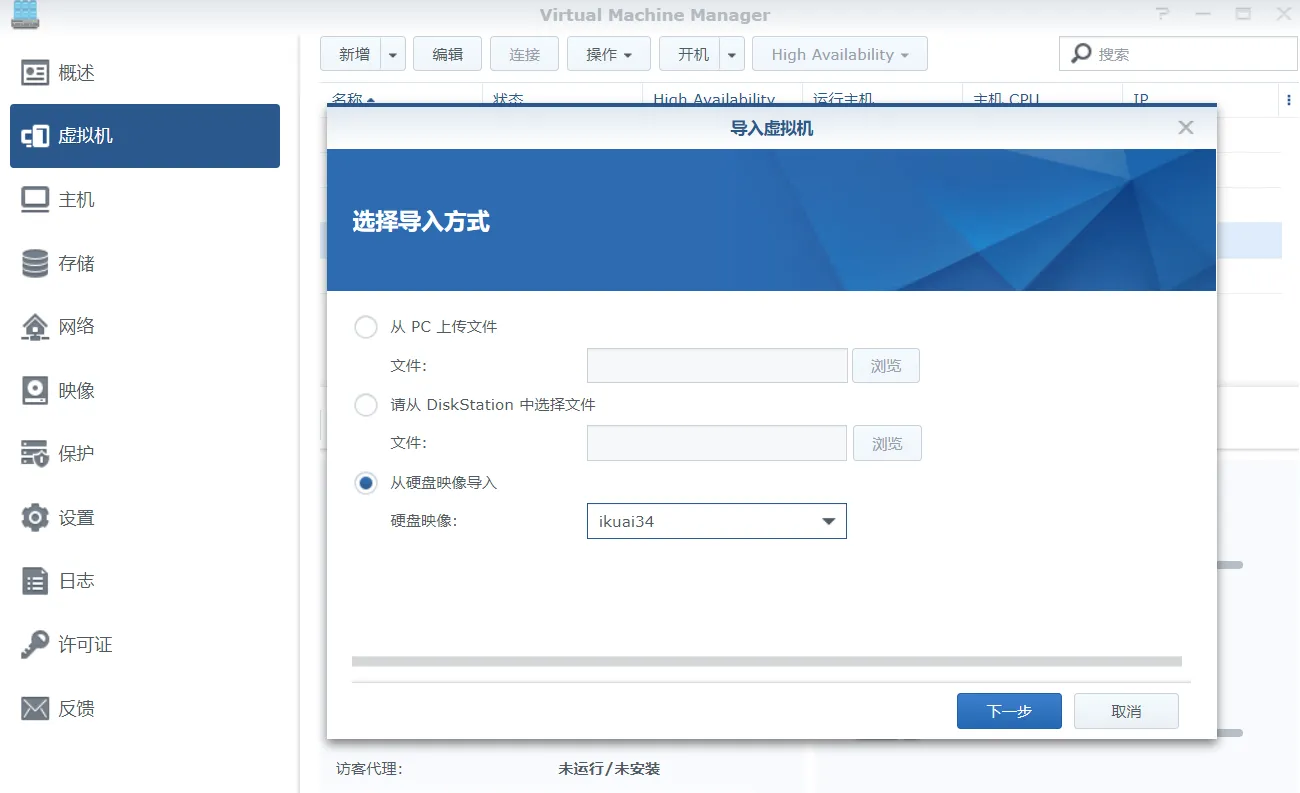
CPU 和内存分配看各种需求,我群晖是 j1900 + 4GB 所以分 1H1G

分配两个网卡,一个连 Internet 一个连内网。并且全部改成 e1000 (全双工)。
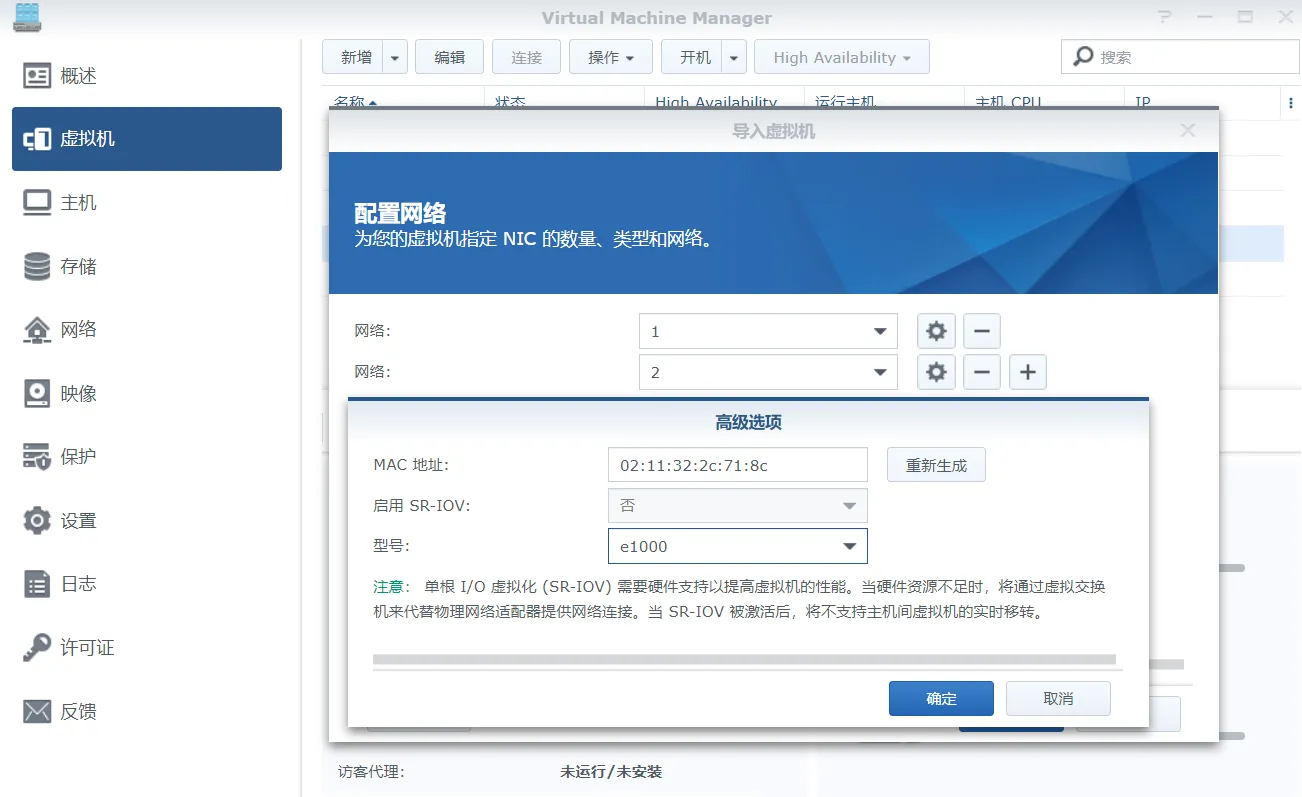
3,配置爱快
然后无脑下一步。创建完成之后,点击上方的 连接 。
安装完成之后会出现如下界面。会看到两张网卡,默认 lan1 会连接 eth0 也就是进网口网卡。
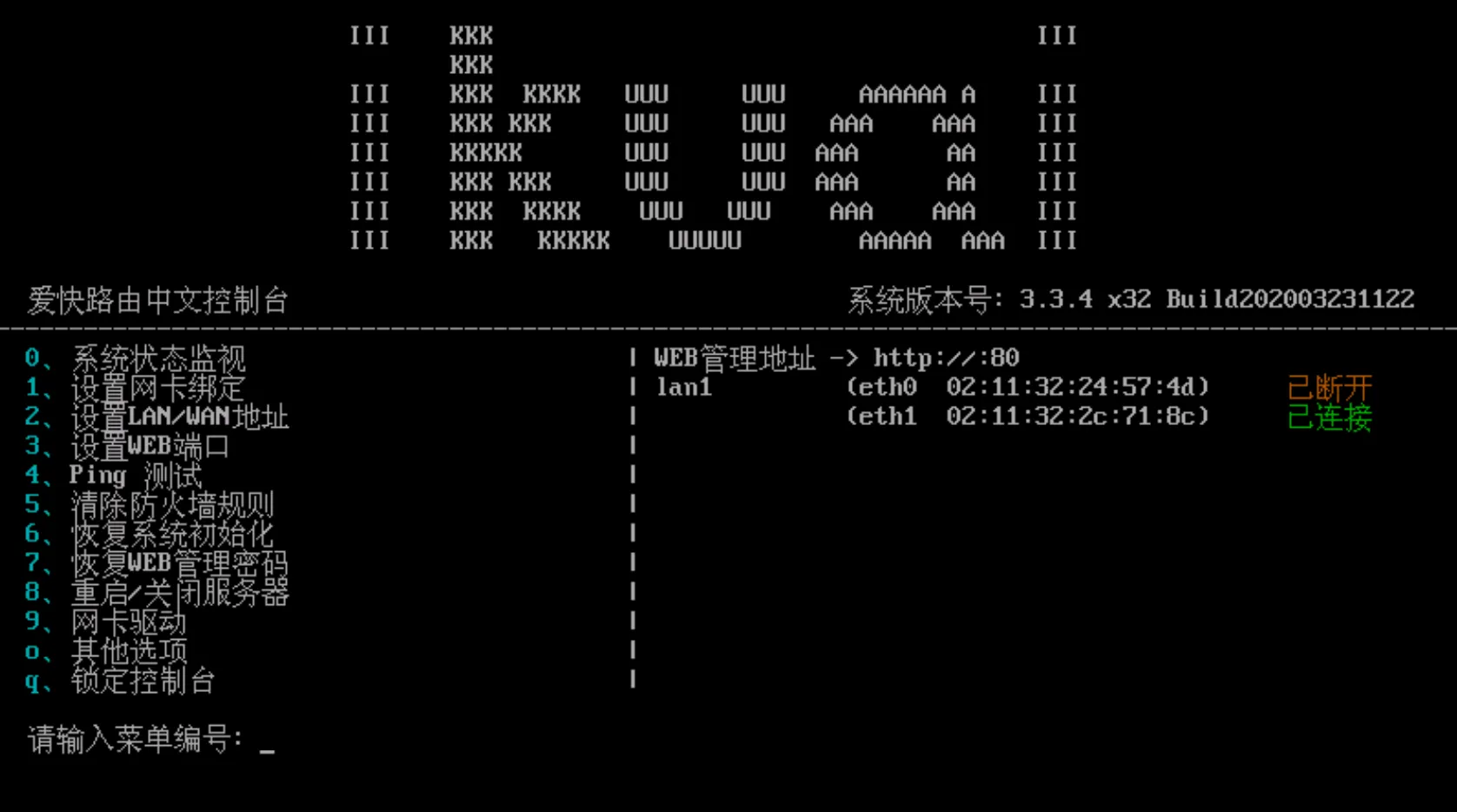
现在需要对网卡进行解绑,键盘输入 1 ,进行网卡解绑
1 del lan1
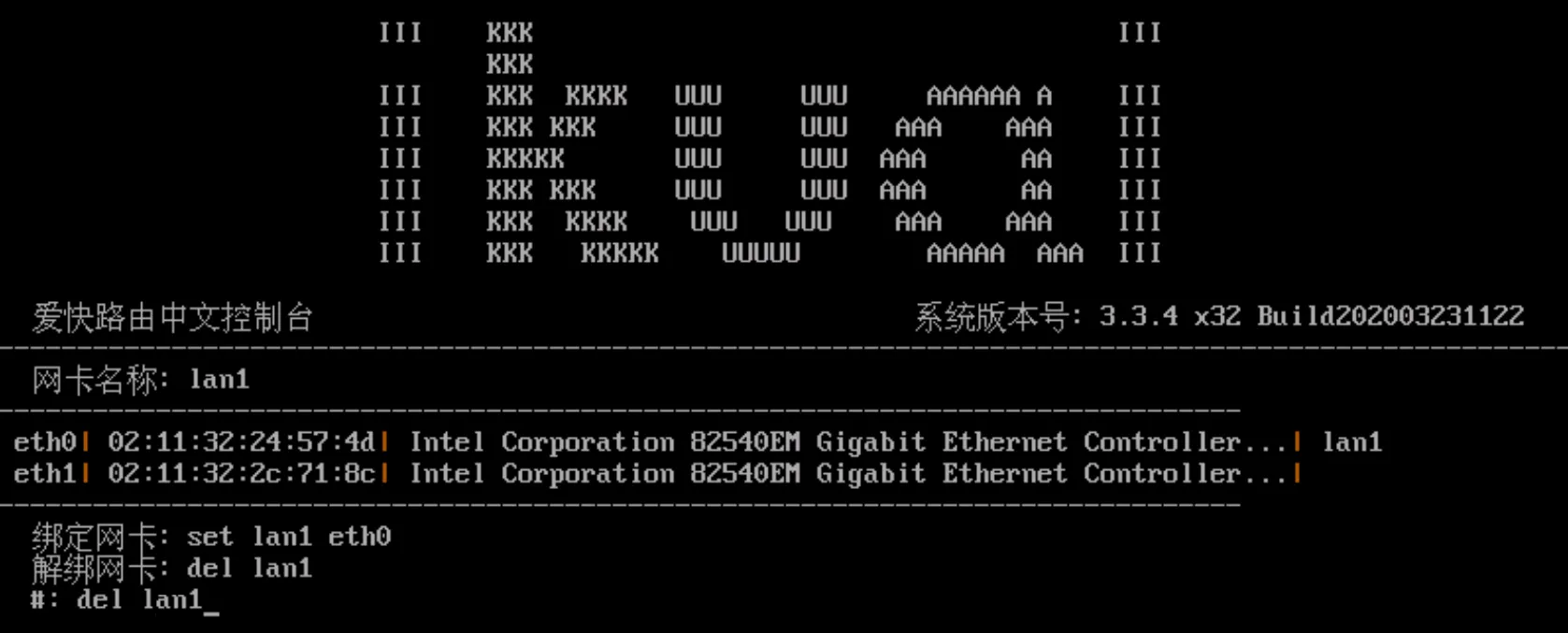
然后把 lan1 绑定到第二张网卡 。
1 set lan1 eth0
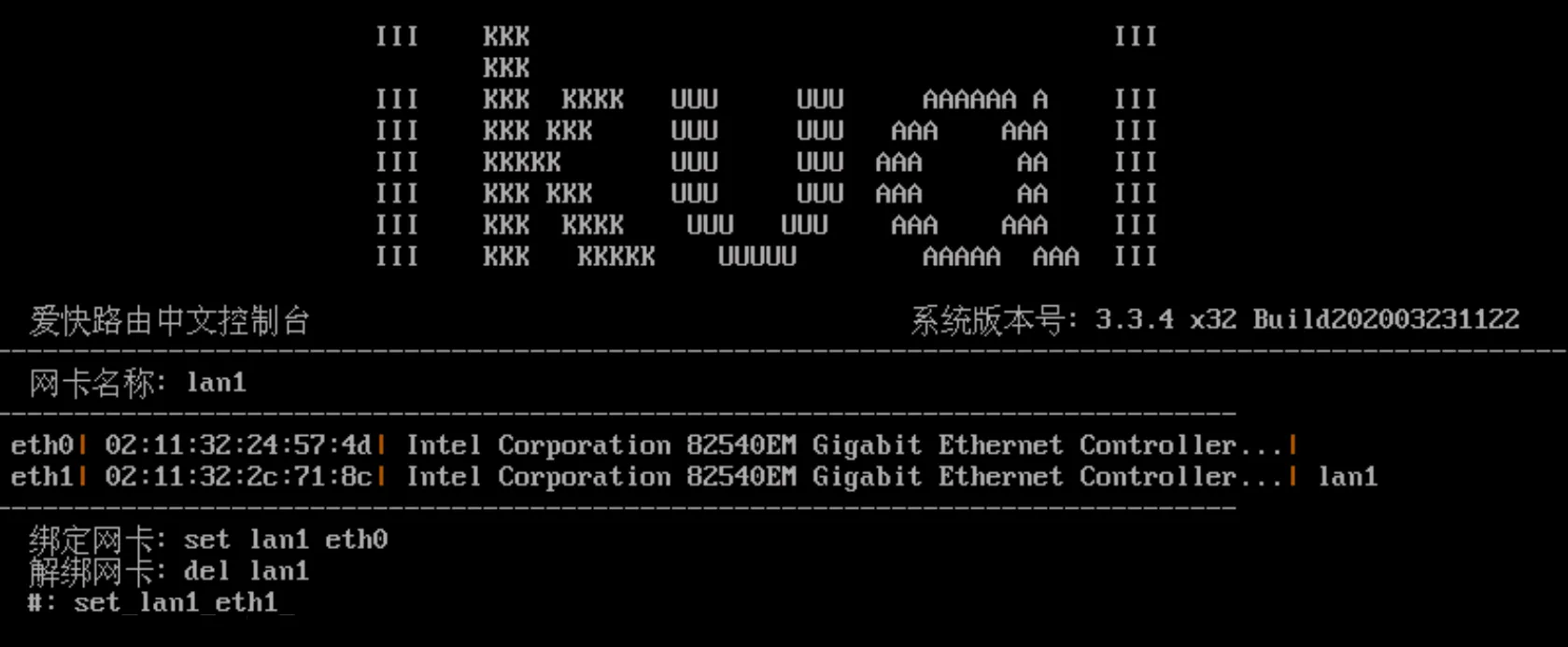
然后退回到主控制台,输入 2 ,设置 lan1 IP 地址。
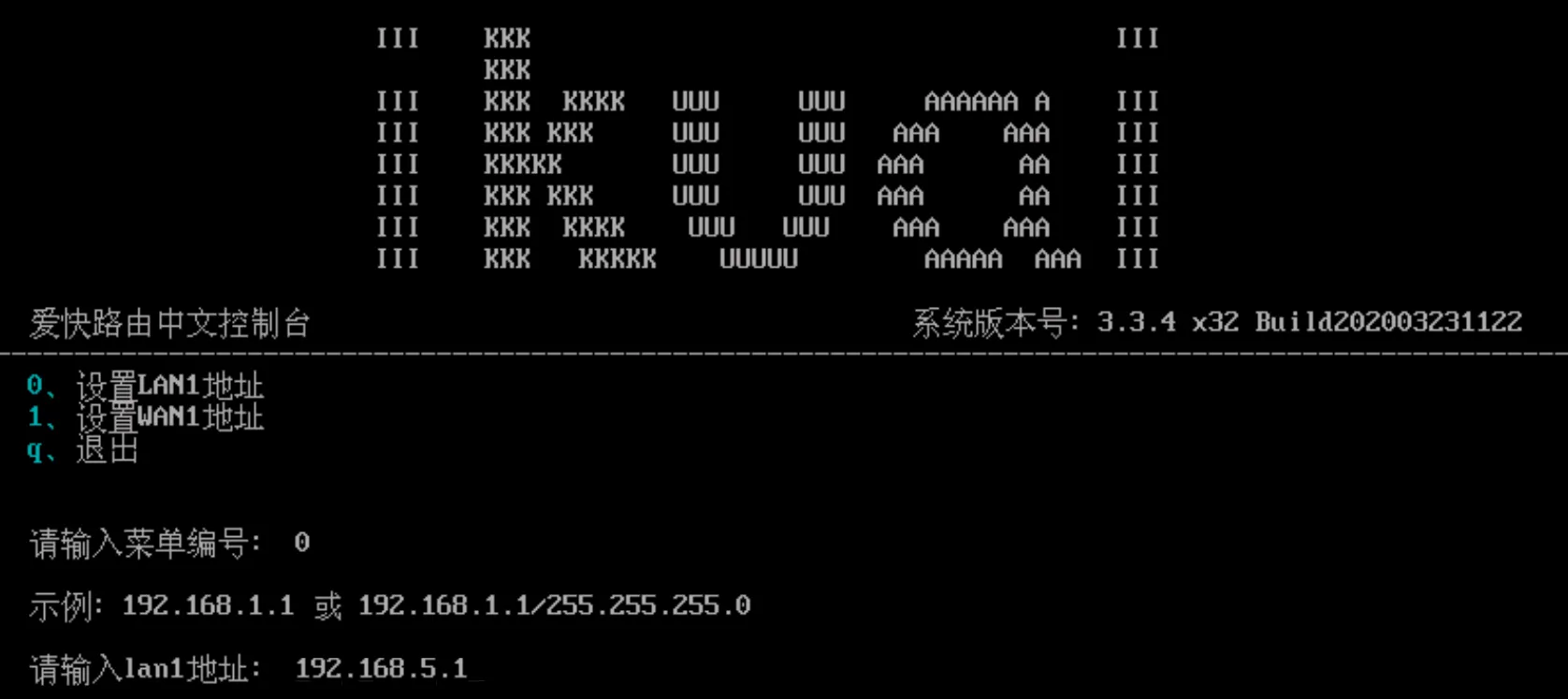
最终效果。

然后把本地地址改到跟 ikuai 一个网段,网关就是刚刚设置的 IP 地址。
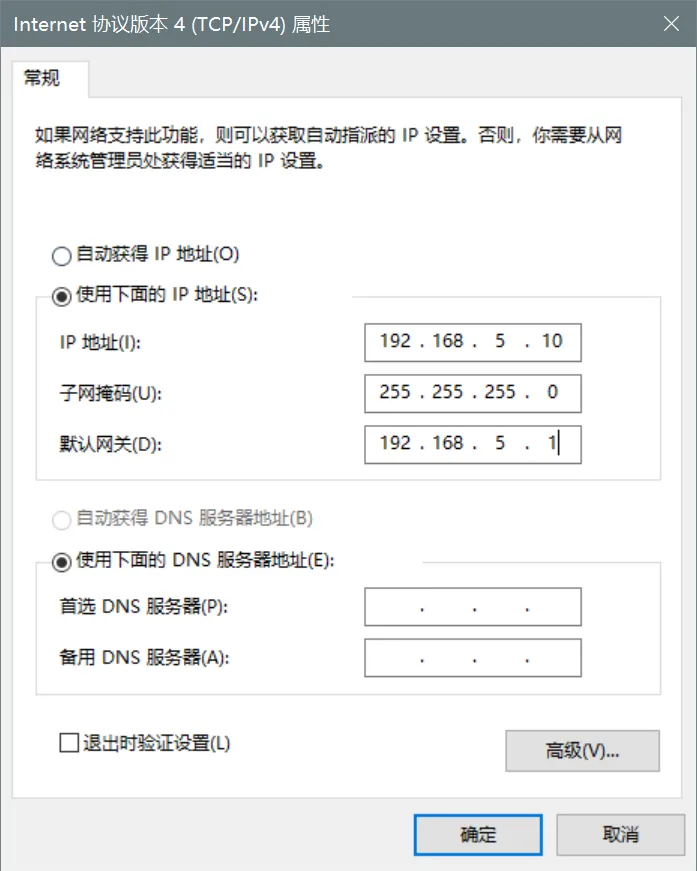
然后通过 IP 访问,初次登陆需要修改默认密码。
账号:admin
密码:admin

然后就是进行网络配置。首先设置 WAN 口绑定网卡。
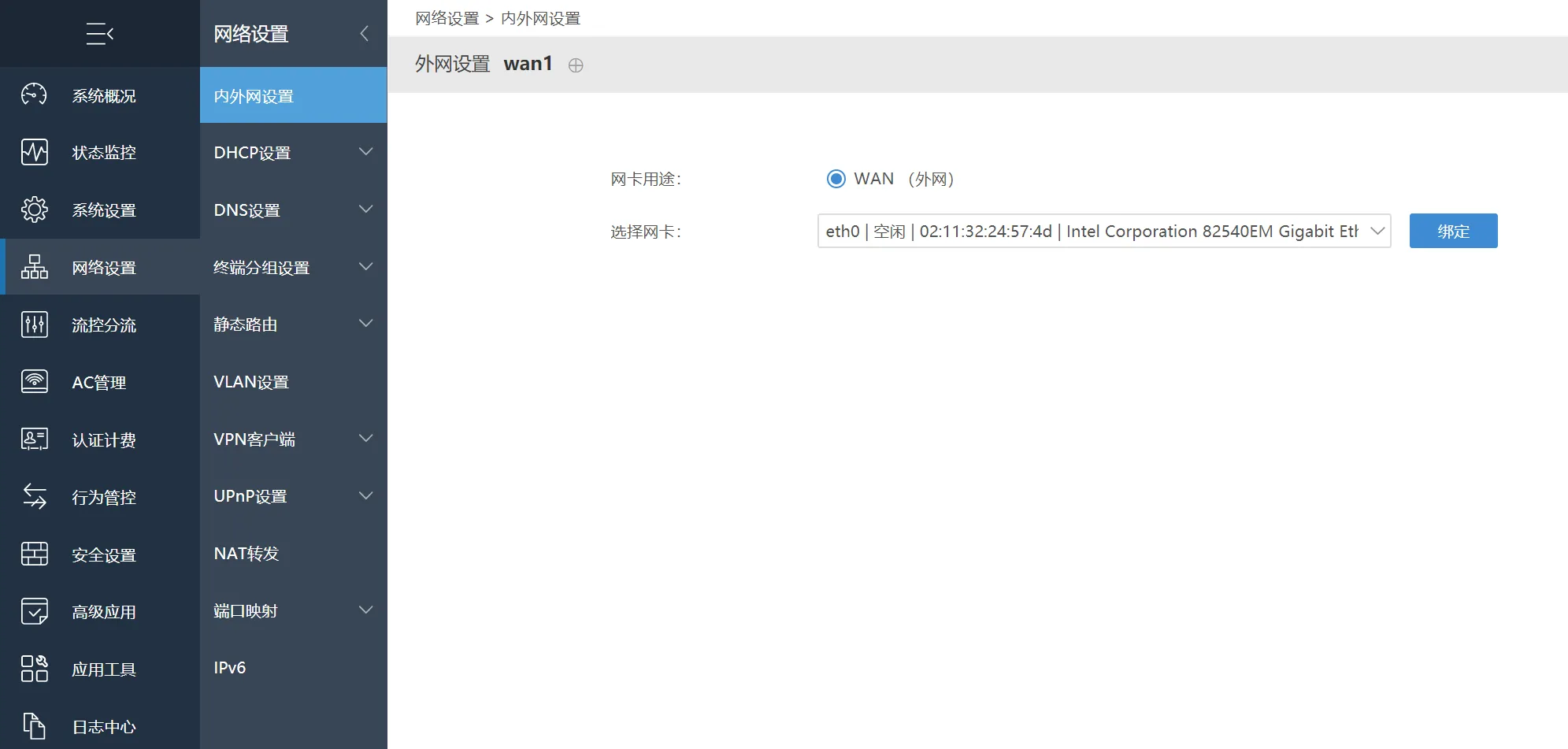
然后配置静态地址上网。在高级设置中配置如下
工作模式:全双工
网卡速率:1000M
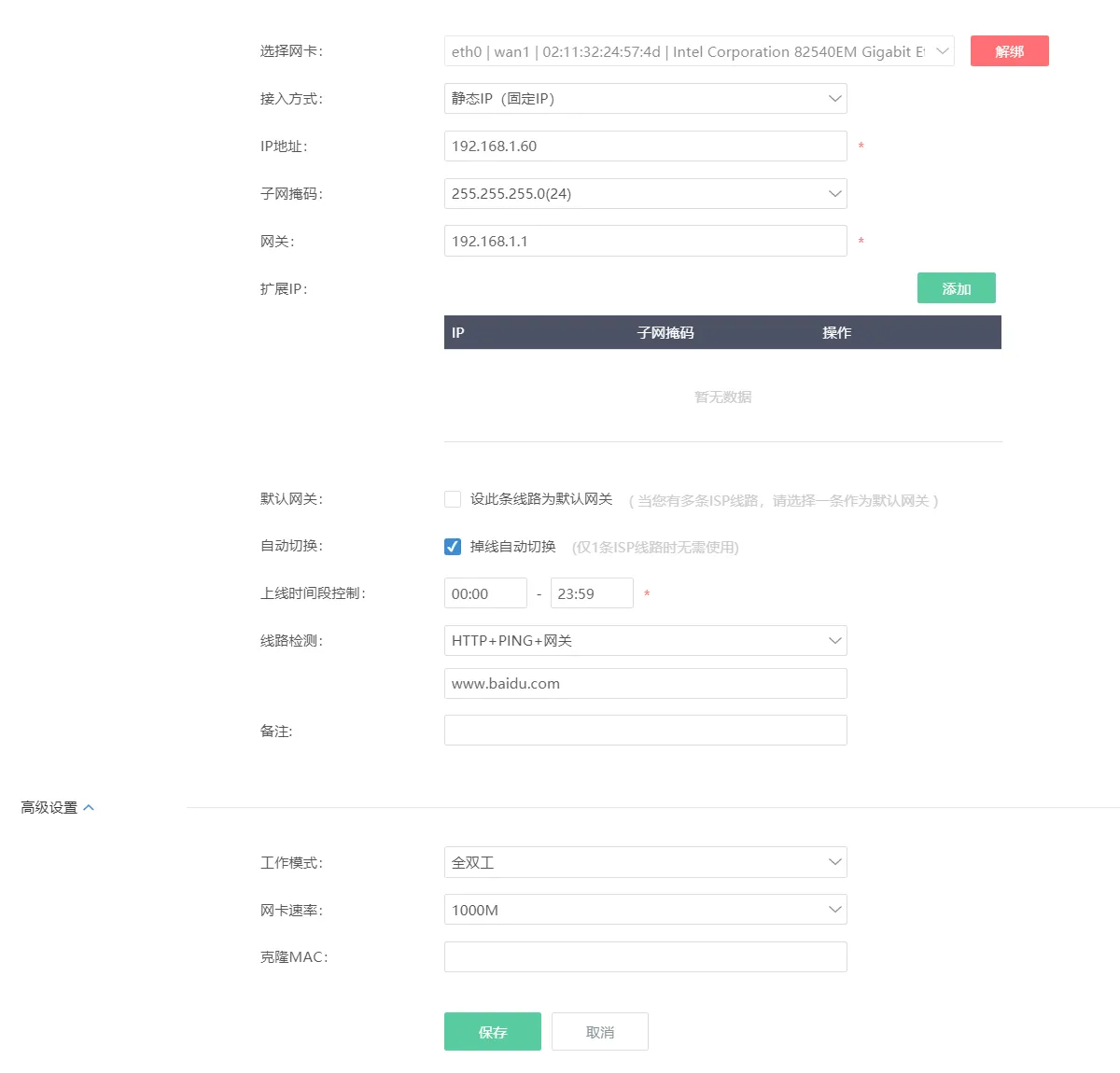
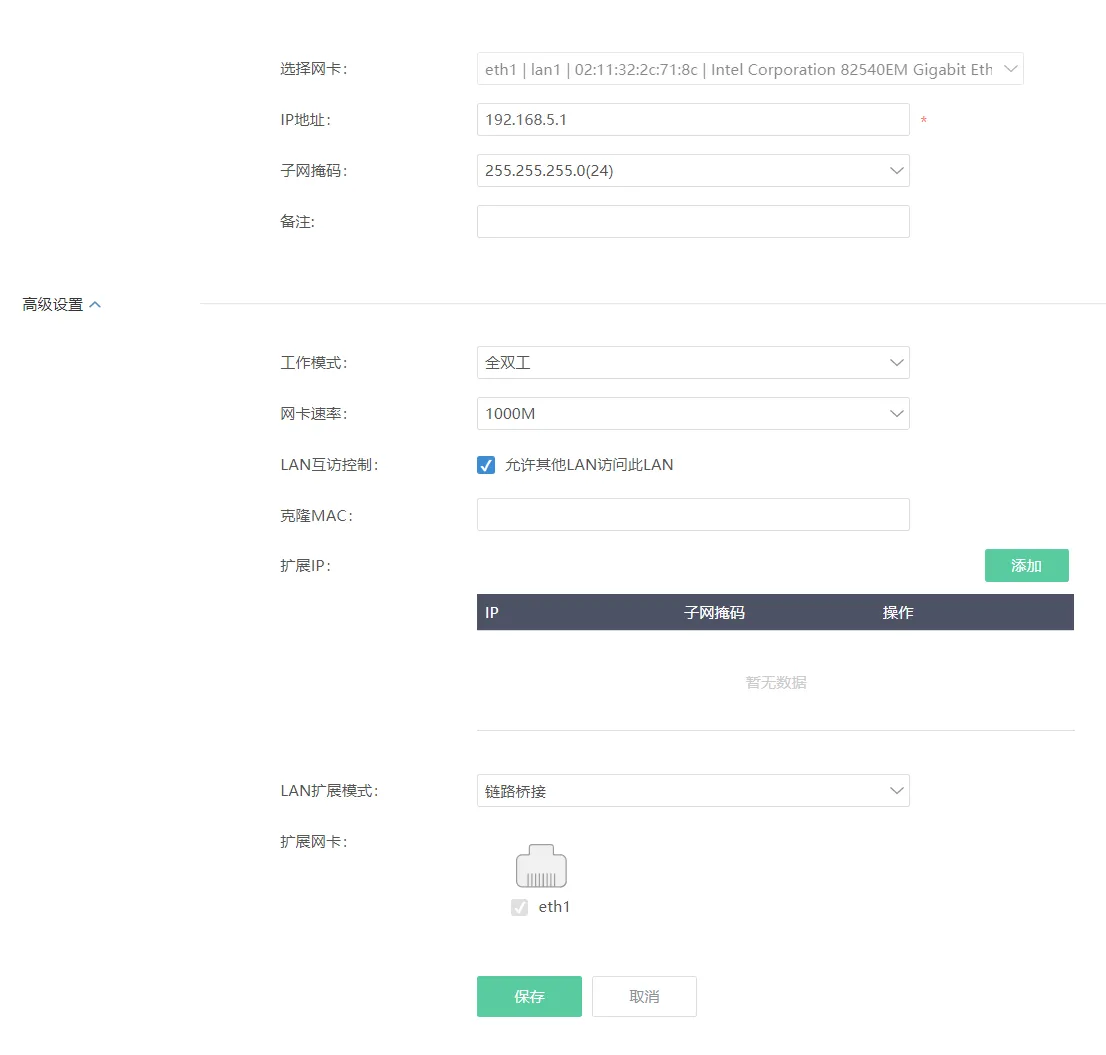
至此可以愉快的上网了。
版权声明
本站部份资源来自本人原创、以及网络收集,经过测试整理,版权争议与本站无关。
所有资源仅限用于学习和测试研究,不得用于商业或者非法用途,否则、一切后果请用户自负。
网络技术更新极快,我们不保证资源的长久可用性,下载前请仔细查看发布日期。




